苹果手机截图长图长图
更新时间:2023-11-30 14:29:59来源:元达游戏浏览量:
苹果手机截图长图长图,在如今社交媒体盛行的时代,人们对于图片的需求越来越高,尤其是在分享自己的生活点滴或者展示自己的创作时,图片截图成为了一种常见而方便的方式。对于苹果手机用户而言,截取长图的需求也越来越大。苹果手机截图长图的步骤相对简单,只需按下特定组合键即可完成。下面将为大家介绍苹果手机截长图的具体步骤。
苹果手机截长图的步骤
苹果手机截图长图长图屏教程步骤
1、首先我们需要打开手机“设置”,进入“控制中心”
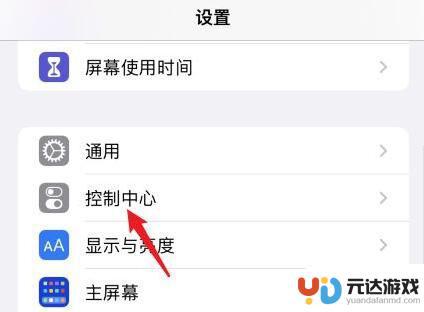
2、接着在“自定控制”下添加“屏幕录制”功能、
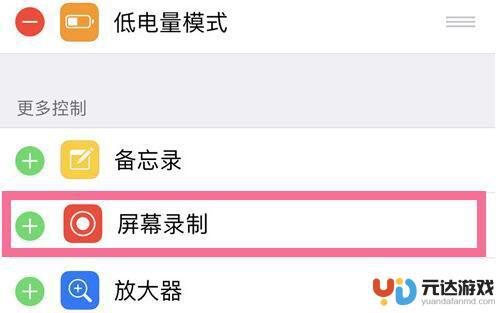
3、添加完成后,我们只要来到想要截图的位置。
4、然后从上往下划出控制中心,“长按”其中的“录屏按钮”

5、然后大家需要使用到“滚动截屏软件”,
勾选“滚动截屏”并点击“开始直播”就能开始截长图了。
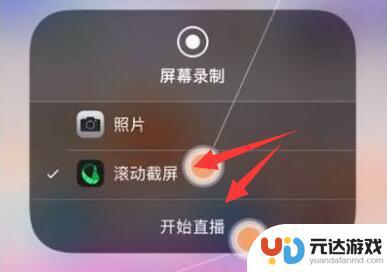
6、开始后,录屏红灯会亮起。我们这时候需要慢慢地往下滚动屏幕。

7、截取完成后,只要“保持3s以上不动屏幕”就会自动结束截图。

8、最后只要点击右上角的“下载”按钮就可以截图到手机相册了。
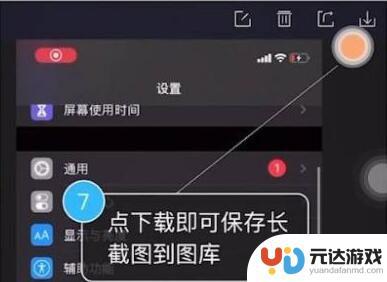
以上是苹果手机截图长图的全部内容,如果您遇到相同问题,可以参考本文中的步骤来修复,希望对大家有所帮助。
- 上一篇: 如何免费拥有手机字体
- 下一篇: 手机远离亲人怎么设置
热门教程
猜您喜欢
最新手机软件
- 1
- 2
- 3
- 4
- 5
- 6
- 7
- 8
- 9
- 10















